Kami akan menggunakan persekitaran yang ditiru VirtualBox untuk memasang Kali Linux 2020,.2. VirtualBox boleh dipasang pada dan serasi dengan Windows, macOS, Linux, OpenSolaris, dll. Dengan menjalankan banyak sistem operasi sekaligus melalui VirtualBox, anda tidak perlu menghidupkan semula mesin anda berbanding ketika anda memasangnya berdua.
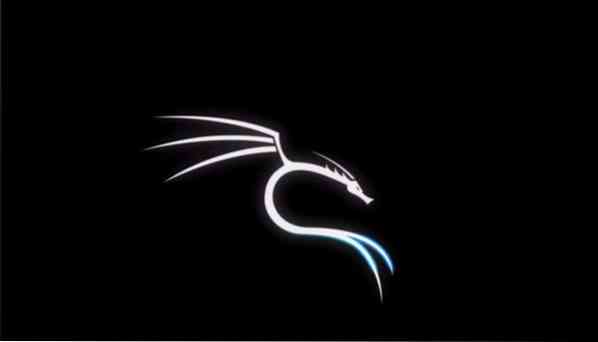
Pengenalan pantas untuk Kali Linux
Kali Linux adalah sebaran Linux percuma yang disesuaikan untuk ujian pen dan forensik rangkaian yang dikembangkan dan dikendalikan oleh Offensive Security. Sejak dilancarkan pada bulan Mac 2013, Kali Linux telah menjadi pilihan defacto untuk pengauditan keselamatan rangkaian dan sistem. Ia pada awalnya dikeluarkan dengan antara muka GENOME yang masih ada tetapi kini telah beralih ke Xfce yang lebih mesra pengguna.
Ia dilengkapi dengan lebih dari 600 program pengujian penembusan bawaan yang dikhaskan untuk teknik terbalik, forensik rangkaian, dan penyelidikan keselamatan seperti pengimbas port, penghidup, penganalisis paket, pemecah kata laluan, pengimbas hos, dan sebagainya. Sekiranya anda pernah mendengar ujian pena sebelumnya, kemungkinan anda juga pernah mendengar beberapa utiliti bawaannya seperti Nmap, Wireshark, crunch, jack the ripper, dll.
Walaupun begitu popular, dengan namanya identik dengan ujian pen, OS Kali Linux benar-benar percuma - sama sekali tidak ada pembelian, kemas kini, atau bayaran lesen yang dilampirkan. Kali Linux dikemas kini sekali-sekala oleh para pemaju untuk memperbaharui keserasian dengan perisian dan perkakasan yang dikemas kini.
Keperluan Sistem
Keperluan sistem yang disyorkan untuk penyediaan asas adalah:
- Ruang HDD 30GB
- RAM 2GB atau lebih untuk platform i386 dan amd64
- Pemacu CD-DVD / sokongan but USB / VirtualBox
Pemasangan:
Inilah cara untuk memasang Kali Linux pada mesin anda.
1: Muat turun pek pelanjutan VirtualBox dan VirtualBox
Pergi ke kotak maya.com / wiki / muat turun /. Anda akan melihat bahawa pakej platform VirtualBox tersedia secara percuma dan untuk sistem operasi yang berbeza. Muat turunnya dan pek pelanjutannya.
2: Pasang VirtualBox
Setelah dimuat turun, pasangkannya dan pek pelanjutan. Tinggalkan semua yang disyorkan.
3: Muat turun Kali Linux 2020.20 gambar VirtualBox.
Lawati laman utama Keselamatan Serangan. Klik elips di kanan atas dan tatal ke bawah ke bahagian muat turun, tekan "kali Linux dengan mesin maya".
Anda akan diarahkan ke halaman baru di mana akan terdapat beberapa tab yang dipamerkan. Klik pada tab di bawah gambar Kali Linux VMware. Kemudian muat turun versi 32bit atau versi 64-bit, bergantung pada mesin anda.
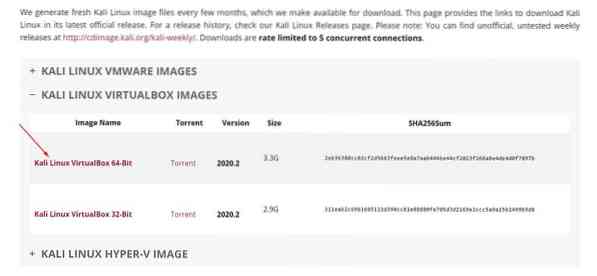
4: Pasang ke direktori VirtualBox
Untuk Mengimport Kali Linux 2020.2 ke VirtualBox, pergi ke VirtualBox> Fail> Import Appliance. Kemudian:
- Salin kali-Linux-2020.2-vbox-amd64.fail ova dari Folder Muat Turun anda
- Cari lokasi yang sesuai dengan cukup ruang untuk mengimport fail ini
- Import fail tersebut ke lokasi ini
- Periksa Syarat dan Syarat yang saya setuju.
Setelah diimport, anda boleh membuat penyesuaian berikut.
- Klik kanan Kali VM dan pilih tetapan
- Dayakan Bidirectional untuk Shboard Clipboard dan Drag and drop.
- Beri nama yang sesuai atau biarkan seperti sedia ada.
- Konfigurasikan tetapan dan pemproses memori asas di suatu tempat di kawasan hijau
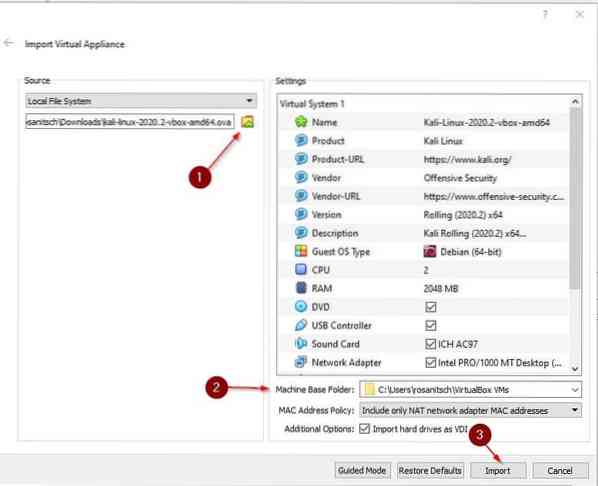
5: jalankan Kali Linux
Klik kanan mesin maya anda.
Pergi ke Mula> Mula Biasa. Tunggu Kali Linux dimuat. Ia memerlukan lebih banyak masa daripada biasa kerana ini adalah kali pertama.
Anda akan dipaparkan skrin masuk. Gunakan kelayakan pengguna lalai (nama pengguna dan kata laluan: kali) untuk log masuk.
6: Penyesuaian Penting
Berikut adalah beberapa perkara yang kami cadangkan untuk anda periksa setelah berjaya memasang Kali.
1) Tukar kelayakan pengguna lalai: Datang dengan nama pengguna dan kata laluan yang kuat. Untuk menukar kata laluan lalai, ketik $ passwd, tulis kata laluan baru pilihan anda.
Anda juga boleh mengubah kata laluan lalai pengguna root anda dengan mengetik:
root $ sudo passwd2) Semak semula sama ada Dikongsi Papan keratan dan Drag & Drop diaktifkan. Sekiranya tidak, lakukan perubahan untuk membolehkannya.
3) Pastikan sistemnya terkini.
$ sudo apt update && sudo apt upgrade -y4) Ubah tetapan papan kekunci.
Pergi ke Kali Menu dan ketik "Papan Kekunci" dan pilih. Kemudian pilih susun atur dan hapus centang kotak. Seterusnya, klik pada butang "Tambah" dan ubah ke susun atur pilihan anda dan hapus susun atur lalai.
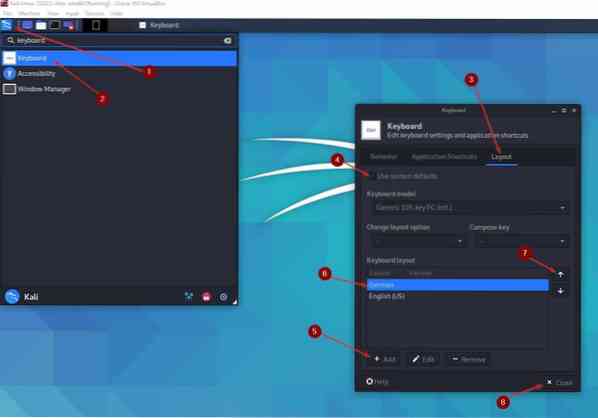
7: Membiasakan diri dengan Kali UI:
Tidak ada cara yang lebih baik untuk membiasakan diri dengan UI daripada bermain dengannya. Oleh kerana "antara muka Xfce" dibuat cukup ramah pengguna sehingga siapa saja yang mempunyai pengalaman asas dengan perisian serupa dapat belajar secara intuitif belajar menggunakannya.
Anda boleh mencari panduan komprehensif dalam talian, kerana Kali Linux adalah alat yang popular dan mempunyai banyak tutorial mengenai cara bekerja dengannya.
Mengemas barang
Selamat datang ke Kali Linux, alat ujian pena dan pengauditan keselamatan siber utama anda. Anda pasti membuat pilihan yang tepat untuk datang ke kali Linux untuk memulakan karier ujian pena anda. Satu set banyak alat menanti anda dan tersedia untuk anda. Tetapi alatnya hanya sebaik pengguna, jadi kami sarankan untuk membiasakan diri dengan antara muka Kali.
Dalam panduan ringkas ini, kami telah melihat cara memasang Kali Linux dengan VirtualBox. Kami memilih untuk memasang VirtualBox khususnya kerana ini adalah kaedah terpantas dan termudah untuk menghidupkan dan menjalankan Kali. Dan tidak seperti kaedah yang lebih konvensional, ia menimbulkan risiko keselamatan paling sedikit pada mesin anda, kerana ia terpencil dari OS hos anda.
Sama ada anda ingin menjadi pakar keselamatan atau hanya peminat, anda pasti akan dapati banyak perkara yang dapat anda gunakan dengan pengedaran Linux berasaskan Debian ini.
 Phenquestions
Phenquestions


